UbuntuでOpenVINO toolkitを気軽に試してみたいが、空いてるPCはないし、インストールはハードルが高いな、とお考えの方がいらっしゃると思います
そこで、Ubuntu Live USBを使用して、気軽に試してみましょう
まずは余っているUSBメモリなどを用意してください
容量は8GB程度で十分です
Ubuntu Liveは書き込み不可ではないの?と疑問をお持ちの方もいらっしゃると思いますが、Unetbootinを使用することで、書き込み可能なUbuntu Live USBが作成できます
まず、Unetbootinをインストールします
次にUSBメモリを挿し、パラメーターを設定します
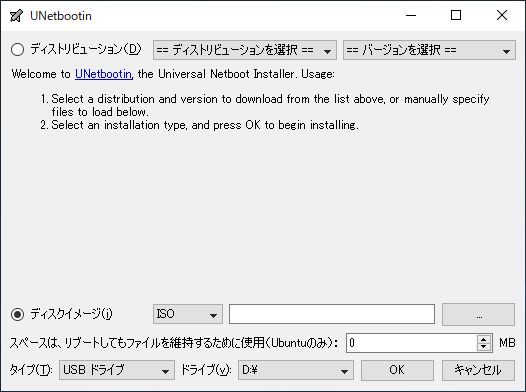
ディストリビューションを設定すると自動的にダウンロードしてくれます
ディスクイメージだとダウンロード済みのイメージを書き込むことが可能です
スペースは、リブートしてもファイルを維持するために使用(Ubuntuのみ)を4000MB程度に設定します
この数値はFAT32の制限で4GBが上限のようです
あとはOKを押して、書き込まれるのを待ちます
書き込み終了後、usbドライブのフォルダ上にあるboot>grub>grub.cfgを下記の赤字の部分を追加修正します
menuentry “Try Ubuntu without installing” {
set gfxpayload=keep
linux /casper/vmlinuz file=/cdrom/preseed/ubuntu.seed boot=casper quiet splash — persistent debian-installer/language=ja keyboard-configuration/layoutcode?=jp keyboard-configuration/modelcode?=jp106
initrd /casper/initrd.lz
これで書き込み可能なUSBメモリが作成されました
次に、こちらを参考にOpenVINO toolkitをダウンロード、インストールできます
もちろん電源を落としても設定は残っています
Macの場合は、USBメモリを挿した状態で、Commandキーを押したまま起動すると下記のように選択できます

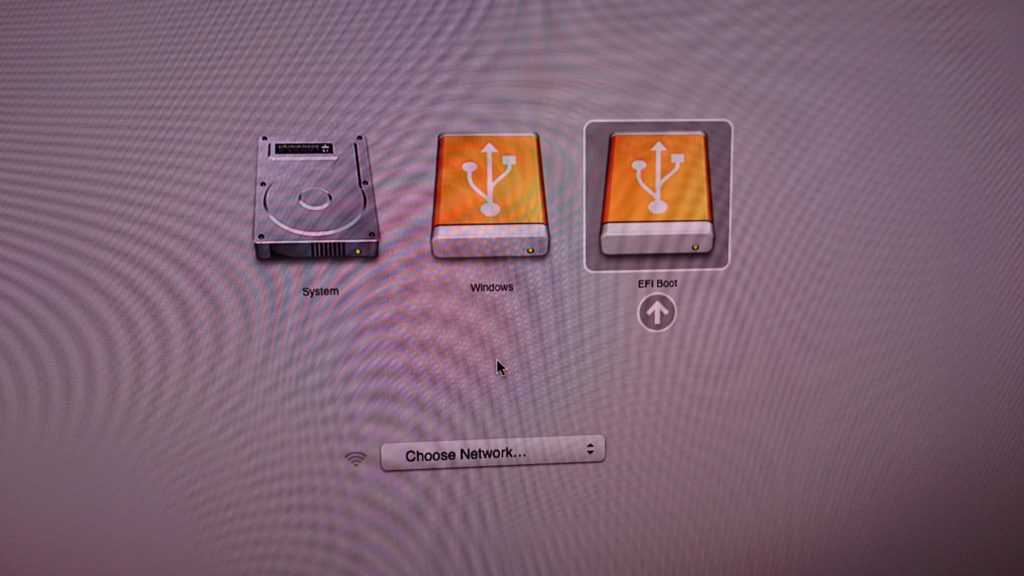
ストレージが増設しにくいMacやノートパソコンには使用しやすいのではないでしょうか?

産業用画像処理装置開発、
ゲームコンソール開発、半導体エンジニアなどを経て、
Webエンジニア&マーケティングをやっています
好きな分野はハードウェアとソフトウェアの境界くらい
